- Müəllif Jason Gerald [email protected].
- Public 2023-12-16 10:54.
- Son dəyişdirildi 2025-01-23 12:06.
İPhone -un təqvim tətbiqini sevə bilərsiniz, ancaq bir çox insan Google təqviminə aşiq olub. Google Tətbiqlərində yaradılmış "dostlarla görüş" tədbirini qaçırmaq istəmirsinizsə, iPhone-da Google Təqvimin necə qurulacağına aşağıdakı bir neçə addımla baxın; yalnız bir müddət!
Addım
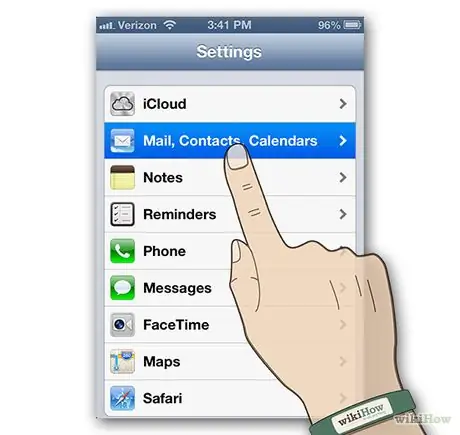
Addım 1. Açıq Poçt, Kontaktlar, Təqvimlər
Ana ekranda Parametrlər vurun, sonra aşağıya fırladın və Poçt, Kontaktlar, Təqvimlər vurun.
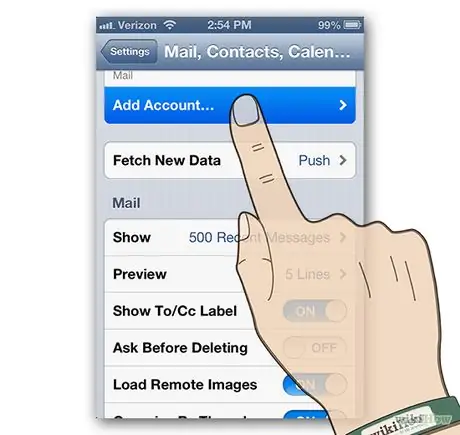
Addım 2. Yeni bir hesab əlavə edin
Poçt, Kontaktlar, Təqvimlər nəzarət panelində Hesab əlavə et vurun …
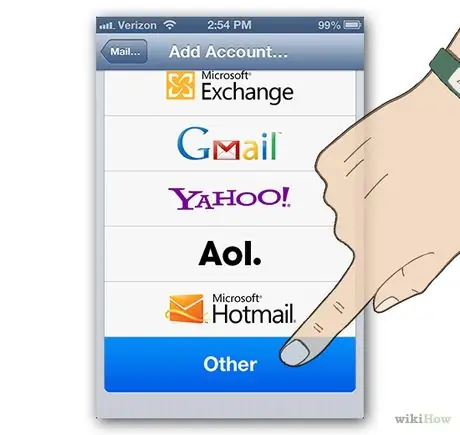
Addım 3. Digərini seçin
Hesab əlavə et nəzarət panelinin altındakı Digər düyməsinə vurun.
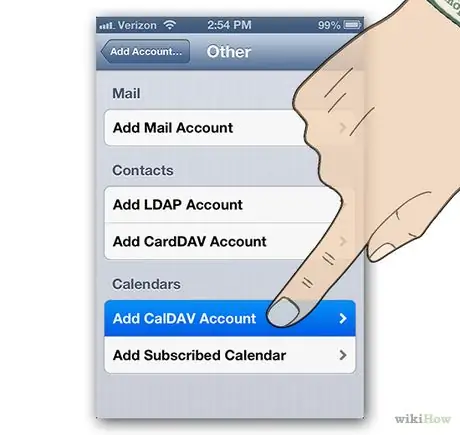
Addım 4. CalDAV hesabı əlavə edin
Digər idarəetmə panelində Təqvimlər bölməsinə gedin və sonra CalDAV hesabı əlavə et vurun.
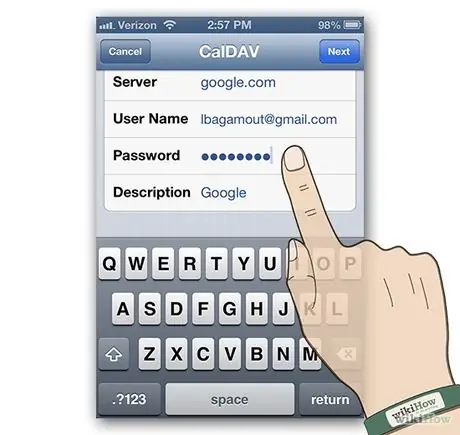
Addım 5. Yeni CalDAV hesabı üçün məlumatları daxil edin, sonra İrəli vurun
- Server google.com.
- İstifadəçi adı, Google e -poçt giriş məlumatınızdır.
- Şifrə Google parolunuzdur.
- Təsvir, bəyəndiyiniz hər şeyin təsviridir.
- Sonrakı düyməsinə toxunduğunuzda, quraşdırma tamamlanır.
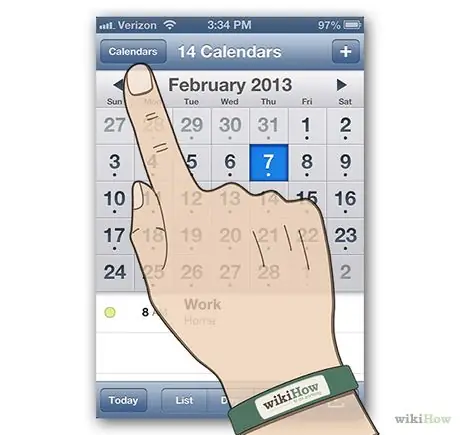
Addım 6. Təqvim tətbiqini açın
Siz köçürməmisinizsə, bu proqram ana ekranda. Təqvim pəncərəsinin sol üst hissəsində Təqvimlər vurun.
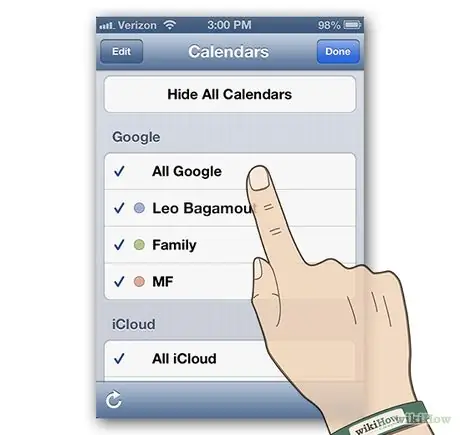
Addım 7. iPhone təqvimində görünmək istədiyiniz Google təqvimini seçin, sonra Bitti vurun
Bir neçə dəqiqədən sonra Google təqviminiz görünəcək. Sinxronizasiya avtomatik olaraq işləyir.
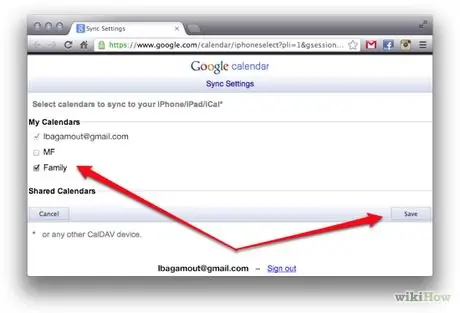
Addım 8. Mövcud təqvimlərə nəzarət edin
Google -da birdən çox təqvimi aktiv etmək və ya deaktiv etmək üçün ünvanına gedin və təqvimlərinizi iPhone -da təqvim ayarlarında göstərmək və ya gizlətmək üçün işarələyin. Saxla düyməsini basın və bir neçə dəqiqədən sonra yeni parametrlər qüvvəyə minəcək.
Unutmayın ki, bütün təqvimlər Google Təqvim sinxronizasiya ayarlarınızda aktiv olduğu müddətdə bəzi təqvimləri Təqvim tətbiqində göstərə və ya gizlədə bilərsiniz
İpuçları
- Sinxronizasiya avtomatikdir; Gmail düzgün qurulubsa, qurulacaq heç nə yoxdur.
- Telefonunuza nə qədər çox təqvim göndərsəniz (və Google Sync vasitəsilə süzülməsə), iPhone -da daha çox nəzarətiniz olacaq.






